/ カテゴリー: DVD焼く方法
クイックタイムの映像データをDVDプレーヤーやテレビで再生したい
みんなが知っているように、アップルコンピュータが開発したQuickTime(MOV)はマルチメディア開発、ストレージ、および再生技術を持っています。さらに新世代デジタルカメラもまたQuickTime(MOV)形式で高品質のビデオを記録しています。
QuickTimeは人気はありますが、誰もがQuickTimeファイルをDVDプレーヤーで直接再生することはできません。多くの人は任意のDVD プレーヤーでビデオを楽しめるようにDVDにQuickTimeのMOVを書き込もうと思っています。そんなとき解決策はありませんか?もちろんあります。Wondershare社のDVD Memory(Mac版旧名:DVD Creator) がお勧めです。
Windows DVD焼くソフト!DVD Memoryの特徴
- 多様な動画・画像形式の入力に対応
- 多彩なDVDメニューテンプレートを搭載
- 豊富なフィルター、タイトル、トランジション搭載
- 高性能なビデオ編集機能付き
- 高画質HDビデオ(AVCHD,H264/MPEG4AVC,字幕付MKV等)の入力に対応
- 保存形式は自由に選択可能。DVDディスク、DVDフォルダ、またはISOイメージ ファイルへの書き込みに対応 (※windows版は無劣化でデータディスク作成、ISOファイルをdvdに書き込み可能)
クイックタイムの映像をDVDに変換する方法:
Step 1動画をDVD Memoryに追加する
ソフトがインストールされた後、まずソフトを開いて、「新しいプロジェクトを作成」をクリックします。
次の画面の「+」ボタンをクリックして、映像ファイルを追加するか、直接ファイルをドラッグ&ドロップすることで、楽々に追加することもできます。一緒に複数の動画を追加することもできますし、追加されたファイルの順番の調整、ファイル名の変更なども楽々に設定できます。
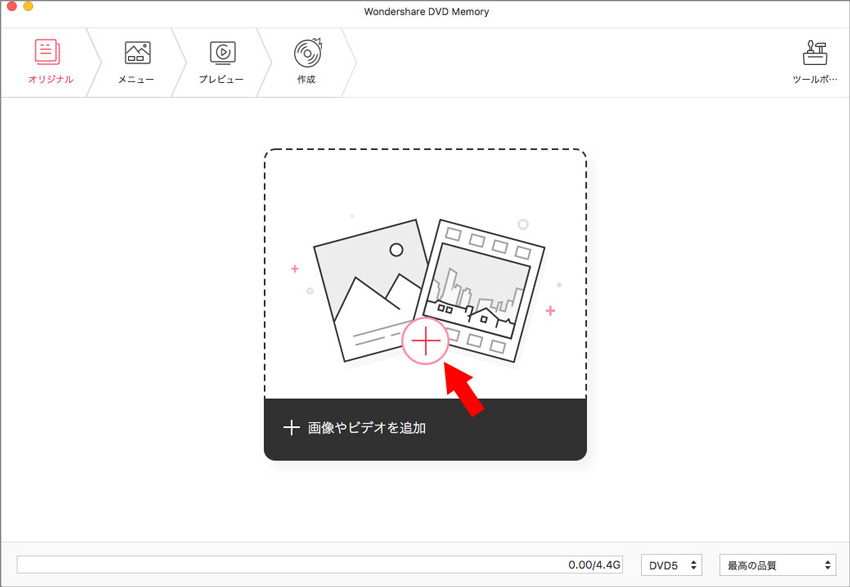
Step 2MOVファイルを編集する
ファイルが追加された後、 不要なシーンのカットはもちろん、エフェクトを加えたり、回転させたりという編集操作も簡単に完了できます。 DVDメニューも簡単に作成できるので、よりオリジナリティの溢れるDVDビデオを作成することが出来ます。 多彩な個性的な動的テンプレート、静的テンプレート以外に、フレーム、ボタンの仕様、までも自由自在に活用できます。
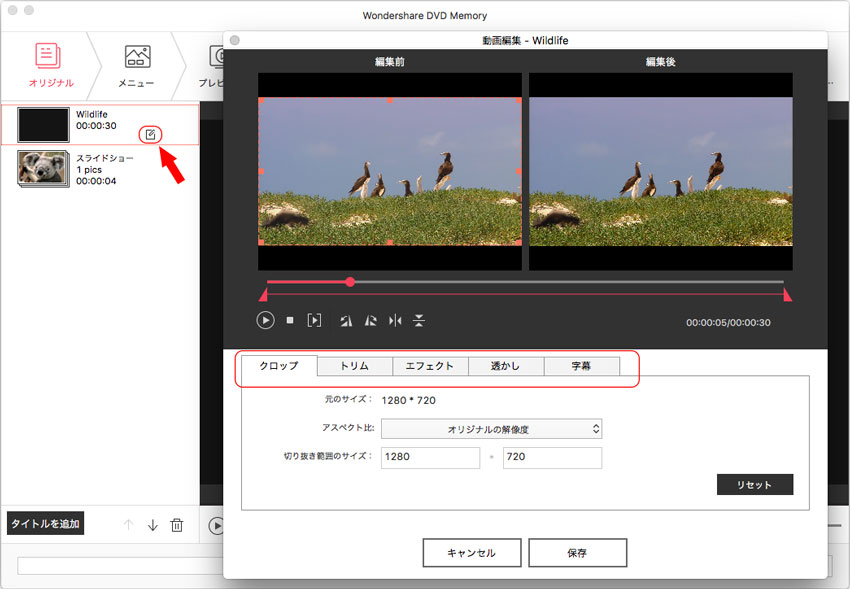
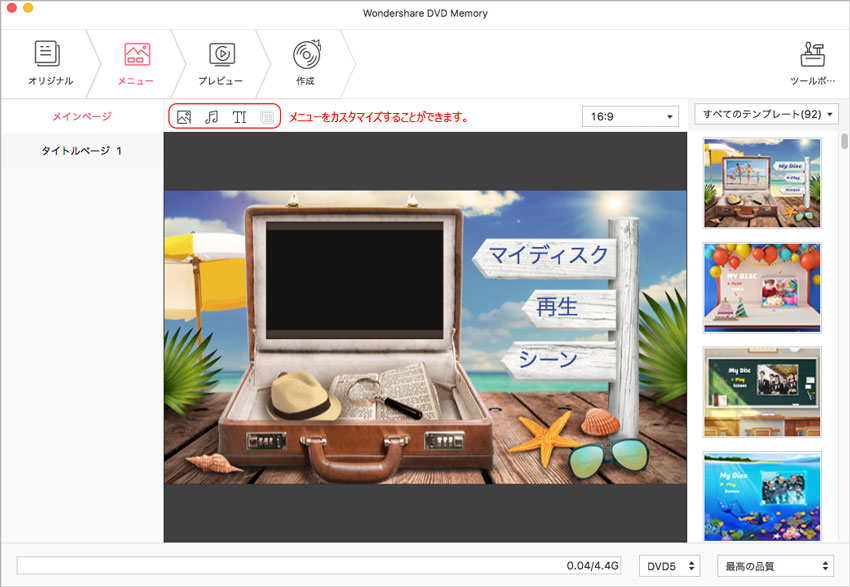
Step 3クイックタイムの映像をDVDに書き込む
上記の操作が全部終りましたら、下の「作成」ボタンをクリックして、DVD名を記入してから、必要に応じて、DVDディスク、DVDフォルダ、DVDメディア、ISOファイルを選択した後、わずか数分で、クイックタイムの映像を高速的に、高品質にDVDに焼くことができます。
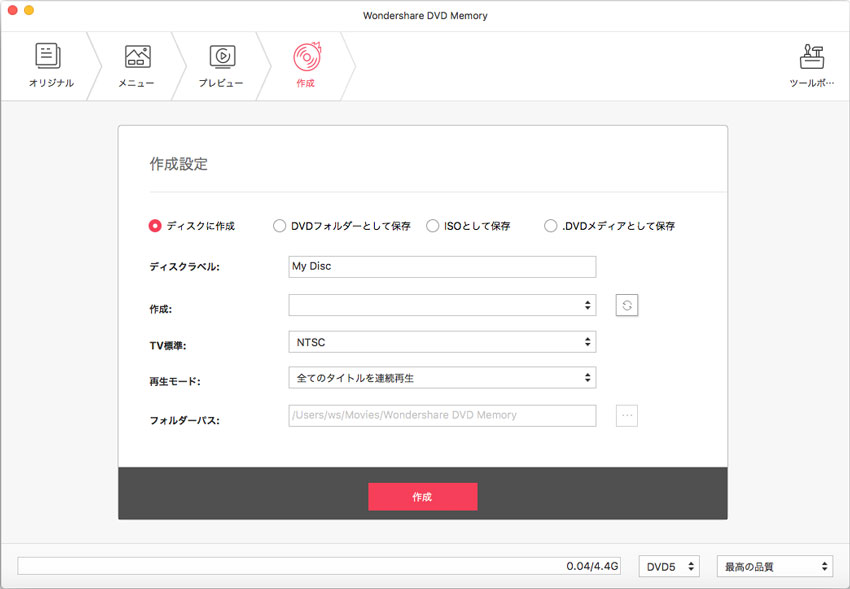
操作手順が以上となります。みんなも早速体験して、自作のDVDをDVDプレーヤーやテレビで再生して、観賞してみましょう。
DVD Memoryの機能紹介デモがご覧になれます。
人気記事









